Commande upgrade (winget)
La commande upgrade de l’outil winget met à niveau l’application spécifiée. Si vous le souhaitez, vous pouvez utiliser la commande list pour identifier l’application à mettre à niveau.
Avec la commande upgrade, vous devez entrer la chaîne exacte à mettre à niveau. En cas d’ambiguïté, vous êtes invité à filtrer plus précisément la commande upgrade sur une application exacte.
Alias
Les alias suivants sont disponibles pour cette commande :
- update
Usage
winget upgrade [[-q] <query> ...] [<options>]
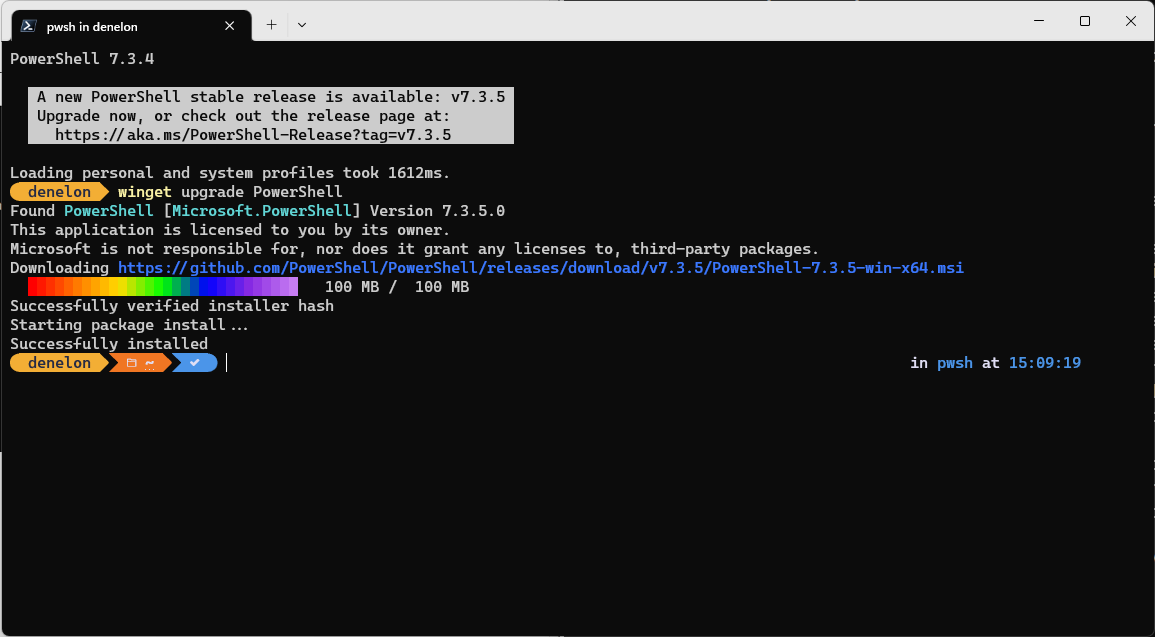
Arguments
Les arguments suivants sont disponibles.
| Argument | Description |
|---|---|
| -q,--query | Requête utilisée pour rechercher une application. |
Notes
L’argument de requête est positionnel. La syntaxe à base de caractères génériques n’est pas prise en charge. Il s’agit le plus souvent de la chaîne de caractères qui doit vous permettre de trouver le package que vous mettez à niveau.
Options
Les options vous permettent de personnaliser l’expérience de mise à niveau en fonction de vos besoins.
| Option | Description |
|---|---|
| -m, --manifest | Doit être suivie du chemin du fichier manifeste (YAML). Vous pouvez utiliser le manifeste pour exécuter la mise à niveau à partir d’un fichier YAML local. |
| --id | Limite la mise à niveau à l’ID de l’application. |
| --name | Limite la recherche au nom de l’application. |
| --moniker | Limite la recherche au moniker listé pour l’application. |
| -v, --version | Vous permet de spécifier une version précise à mettre à niveau. Si aucune version n’est spécifiée, la version la plus récente de l’application est mise à niveau. |
| -s, --source | Limite la recherche au nom de source spécifié. Doit être suivi du nom de la source. |
| -e, --exact | Utilise la chaîne exacte dans la requête, y compris la vérification du respect de la casse. Elle n’utilise pas le comportement par défaut d’une sous-chaîne. |
| -i, --interactive | Exécute le programme d’installation en mode interactif. L’expérience par défaut montre la progression du programme d’installation. |
| -h, --silent | Exécute le programme d’installation en mode silencieux. Vous ne voyez aucune invite s’afficher. L’expérience par défaut montre la progression du programme d’installation. |
| --purge | Supprime tous les fichiers et répertoires du répertoire des packages (portable) |
| -o, --log | Dirige la journalisation vers un fichier journal spécifique. Vous devez fournir le chemin d’un fichier sur lequel vous disposez des droits d’écriture. |
| --custom | Arguments à transmettre au programme d’installation en plus des valeurs par défaut. |
| --override | Chaîne qui sera passée directement au programme d’installation. |
| -l, --location | Emplacement de mise à niveau (si pris en charge). |
| --scope | Sélectionne le filtre d’étendue du package installé (utilisateur ou ordinateur). |
| a, --architecture | Sélectionne l’architecture à installer. |
| --installer-type | Sélectionnez le type de programme d’installation à mettre à niveau. Consultez les types de programmes d’installation pris en charge pour le client WinGet. |
| --locale | Spécifie les paramètres régionaux à utiliser (format BCP47). |
| --ignore-security-hash | Ignore l’échec du contrôle de hachage du programme d’installation. Non recommandé. |
| --allow-reboot | Permet un redémarrage le cas échéant. |
| --skip-dependencies | Ne traite pas les dépendances des packages et les fonctionnalités de Windows. |
| --ignore-local-archive-malware-scan | Ignore l’analyse des programmes malveillants effectuée dans le cadre de l’installation d’un package de type d’archive à partir du manifeste local. |
| --accept-package-agreements | Permet d’accepter le contrat de licence et d’éviter l’invite. |
| --accept-source-agreements | Permet d’accepter le contrat de licence de la source et d’éviter l’invite. |
| --header | En-tête HTTP facultatif de la source REST du Gestionnaire de package Windows. |
| --authentication-mode | Spécifiez la préférence de la fenêtre d'authentification (silent, silentPreferred ou interactive). |
| --authentication-account | Indiquez le compte à utiliser pour l'authentification. |
| -r, --recurse, --all | Mettez à jour tous les packages installés vers la dernière version si elle est disponible. |
| -u, --unknown, --include-unknown | Met à niveau des packages même si leur version actuelle ne peut pas être déterminée. |
| --pinned,--include-pinned | Met à niveau les packages même s’ils ont un repère non bloquant. |
| --uninstall-previous | Désinstalle la version précédente du package pendant la mise à niveau. Le comportement dépend du package individuel. Certains programmes d’installation sont conçus pour installer les nouvelles versions côte à côte. Certains programmes d’installation incluent un manifeste qui spécifie « uninstallPrevious » afin que les versions antérieures soient désinstallées sans avoir à utiliser cet indicateur de commande. Dans ce cas, l’utilisation de la commande winget upgrade --uninstall-previous indique à WinGet de désinstaller la version précédente, quel que soit le contenu du manifeste du package. Si le manifeste du package n’inclut pas « uninstallPrevious » et que l’indicateur --uninstall-previous n’est pas utilisé, le comportement par défaut du programme d’installation s’applique. |
| --force | Exécute directement la commande et poursuit avec les problèmes non liés à la sécurité. |
| -?,--help | Affiche de l’aide sur la commande sélectionnée. |
| --wait | Invite l’utilisateur à appuyer sur n’importe quelle touche avant de quitter. |
| --logs,--open-logs | Ouvre l’emplacement des journaux par défaut. |
| --verbose, --verbose-logs | Utilisé pour remplacer le paramètre de journalisation et créer un journal détaillé. |
| --nowarn,--ignore-warnings | Supprime les sorties d'avertissement. |
| --disable-interactivity | Désactivez les invites interactives. |
| --proxy | Définissez un proxy à utiliser pour cette exécution. |
| --no-proxy | Désactive l'utilisation du proxy pour cette exécution. |
Exemples de requêtes
L’exemple suivant met à niveau une version spécifique d’une application.
winget upgrade powertoys --version 0.15.2
L’exemple suivant met à niveau une application à partir de son ID.
winget upgrade --id Microsoft.PowerToys
L’exemple suivant illustre la mise à niveau de toutes les applications
winget upgrade --all
Utilisation de upgrade
Pour identifier les applications qui ont besoin d’une mise à jour, utilisez simplement upgrade sans arguments pour afficher toutes les mises à niveau disponibles.
Dans l’exemple ci-dessous, vous verrez que winget upgrade montre à l’utilisateur les applications pour lesquelles une mise à jour est disponible. À partir des mises à jour disponibles, l’utilisateur identifie qu’une mise à jour est disponible pour JanDeDobbeleer.OhMyPosh et utilise upgrade pour mettre à jour l’application.

Utilisation de list et upgrade
Pour rechercher une mise à jour disponible pour une application spécifique, utilisez la commande list. Une fois que vous avez identifié qu’une mise à jour est disponible pour votre application spécifique, utilisez upgrade pour installer la dernière version.
L’exemple ci-dessous montre la commande list utilisée pour identifier qu’une mise à jour est disponible pour Microsoft.WindowsTerminalPreview. L’utilisateur utilise ensuite upgrade pour mettre à jour l’application.

upgrade --all
La commande upgrade --allidentifie toutes les applications avec des mises à niveau disponibles. Quand vous exécutez winget upgrade --all, le Gestionnaire de package Windows recherche toutes les applications qui ont des mises à jour disponibles et tente d’installer les mises à jour.
Notes
Certaines applications ne fournissent pas de version. Elles sont toujours à jour. Comme le Gestionnaire de package Windows ne peut pas identifier s’il existe une version plus récente de l’application, aucune mise à niveau n’est possible.
mise à niveau --uninstall-previous
mise à niveau --uninstall-previous désinstalle la version précédente avant d'installer la version la plus récente du package. Lorsque vous utilisez --uninstall-previous, le comportement dépend du package individuel. Certains programmes d'installation sont conçus pour installer de nouvelles versions côte à côte, tandis que d'autres programmes d'installation incluent un manifeste qui spécifie uninstallPrevious comme leur comportement de mise à niveau par défaut (de sorte que les versions antérieures sont désinstallées sans avoir à utiliser l'indicateur de commande).
Si le manifeste du package n'inclut pas uninstallPrevious comme comportement de mise à niveau et que l'indicateur --uninstall-previous n'est pas utilisé avec la commande de mise à niveau, le comportement par défaut pour le programme d'installation s'applique.
Windows developer
